Kā likt operētājsistēmai Windows 10 pieteikšanās laikā prasīt lietotājvārdu un paroli
Kad sistēma Windows 10 tiek startēta, tiek parādīts pieteikšanās ekrāns un tiek prasīts ievadīt paroli. Ja jūsu operētājsistēmā ir vairāki lietotāja konti, varēsiet noklikšķināt uz vajadzīgā konta lietotāja attēla un pēc tam ievadīt konta paroli. Tā vietā varat likt operētājsistēmai Windows 10 pieteikšanās ekrānā lūgt ievadīt arī lietotājvārdu un pēc tam paroli. Tas ir labs drošības un privātuma pasākums. Lūk, kā to var izdarīt.
Reklāma
Uz likt sistēmai Windows 10 pieteikšanās ekrānā prasīt lietotājvārdu un paroli, jums ir jāveic šādas darbības:
- Nospiediet Uzvarēt + R īsinājumtaustiņus kopā uz tastatūras, lai atvērtu dialoglodziņu Palaist. Lodziņā Palaist ierakstiet šo:
secpol.msc
Padoms: Īsceļi ar Windows (Win) taustiņu, kas būtu jāzina katram Windows 10 lietotājam.
- Tiks atvērta vietējā drošības politika. Tur dodieties uz šādu vietu:
Vietējās politikas\Drošības opcijas
- Ritiniet uz leju līdz opcijai ar nosaukumu Interaktīvā pieteikšanās: nerādīt uzvārdu. Iestatiet to uz Enabled, kā parādīts zemāk:
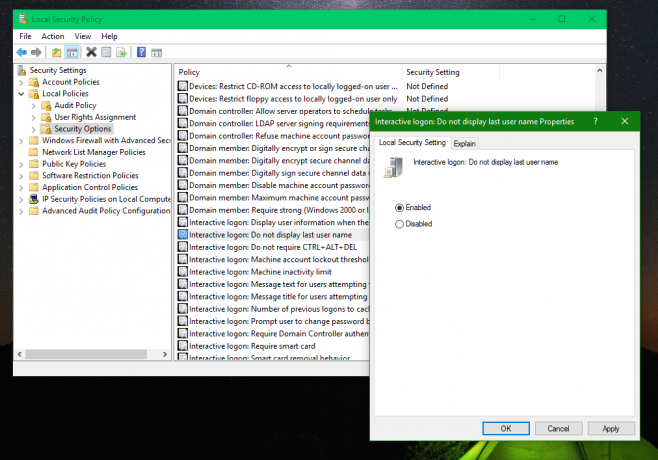
- Noklikšķiniet uz Lietot un Labi un izrakstieties, izmantojot izvēlni Sākt.
Pirms:
Pēc: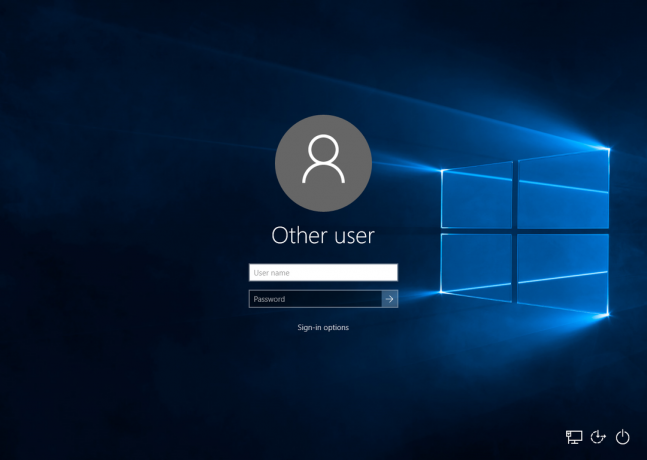 Ar attēla elementu norādītā lietotāja konta nosaukuma vietā pieteikšanās ekrānā tiks parādīts teksts "Cits lietotājs" un divi teksta lauki, kuros varat ierakstīt savu lietotājvārdu un paroli, ja tā bija komplekts. Tagad jūs varēsiet pieteikties pat slēptos kontos.
Ar attēla elementu norādītā lietotāja konta nosaukuma vietā pieteikšanās ekrānā tiks parādīts teksts "Cits lietotājs" un divi teksta lauki, kuros varat ierakstīt savu lietotājvārdu un paroli, ja tā bija komplekts. Tagad jūs varēsiet pieteikties pat slēptos kontos.
Ja jūsu Windows 10 izdevums tiek piegādāts bez vietējās drošības politikas rīka (sākuma izdevumos tā nav), varat veikt tās pašas izmaiņas, veicot vienkāršu reģistra izmaiņu, kā norādīts tālāk.
- Atvērt Reģistra redaktors.
- Dodieties uz šo reģistra atslēgu:
HKEY_LOCAL_MACHINE\SOFTWARE\Microsoft\Windows\CurrentVersion\Policies\System
Padoms: Skat kā ar vienu klikšķi pāriet uz vajadzīgo reģistra atslēgu.
- Modificējiet nosaukto 32 bitu DWORD vērtību nerādītlietotājvārdu un iestatiet tā vērtības datus uz 1, kā parādīts zemāk:

- Restartējiet datoru lai iestatījums stātos spēkā.
Lai atsauktu šo iestatījumu, iestatiet vērtības "dontdisplaylastusername" vērtību atpakaļ uz 0 vai pārslēdziet opciju "Interaktīva pieteikšanās: nerādīt pēdējo lietotājvārdu" atpakaļ uz "Atspējots".
To pašu var izdarīt, izmantojot Winaero Tweaker. Dodieties uz Sāknēšana un pieteikšanās -> Slēpt pēdējo lietotājvārdu: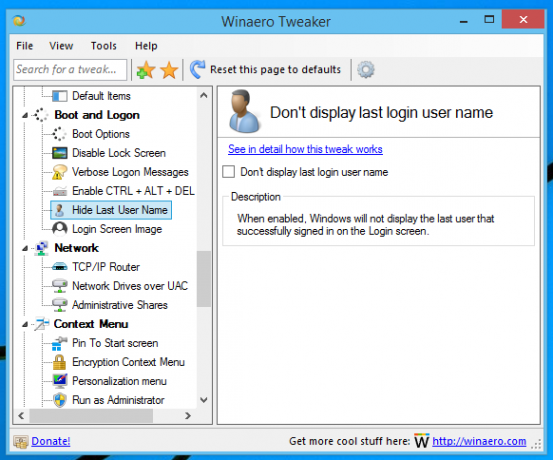
Izmantojiet šo opciju, lai izvairītos no reģistra rediģēšanas.
Es sagatavoju arī lietošanai gatavus reģistra failus, kurus varat lejupielādēt šeit:
Lejupielādēt reģistra failus
Jums vienkārši jāatver reģistra faili, lai piemērotu tajos esošās izmaiņas.
Tieši tā.


